¿Intentaste visitar tu sitio web en Firefox solo para encontrarte con un mensaje que te dice que «La página no se está redirigiendo correctamente»?
Este mensaje de error es exclusivo del navegador web Mozilla Firefox e indica algún problema con una redirección en tu sitio. Puede deberse a varias cosas, o solo a una. Te ayudaremos a resolverlo a continuación.
En este artículo, aprenderás a solucionar el mensaje de error «La página no se está redirigiendo correctamente» para sitios WordPress, servidores Nginx y aplicaciones PHP. Los mismos pasos también pueden servir para situaciones en las que puedas ver este mensaje en Google Drive o en otros sitios web que estés visitando.
¡Vamos allá!
¿Qué Significa «La Página no se Está Redirigiendo Correctamente»?
El error «La página no se está redirigiendo correctamente» aparece cuando Firefox se queda atascado en un bucle de redirección infinita.
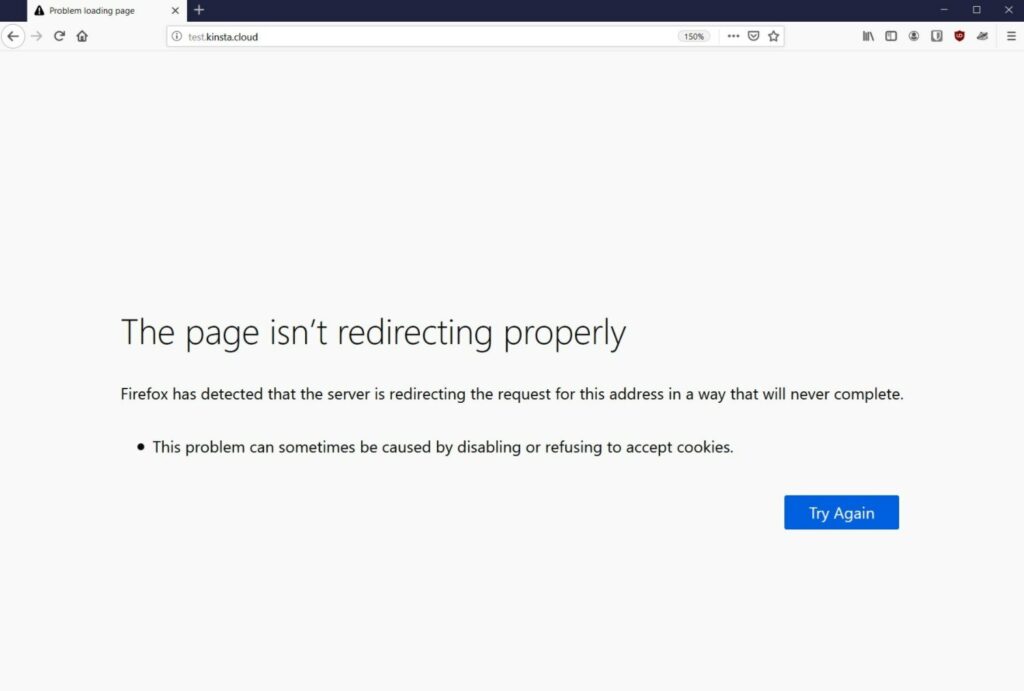
Por ejemplo, la «Página 1» podría redirigirte a la «Página 2», que podría redirigirle de nuevo a la «Página 1»,… que a su vez te redirigiría directamente a la «Página 2», y así sucesivamente en un bucle infinito.
En lugar de quedarse atascado en este bucle de redirección para siempre, Firefox se dará por vencido y te dirá que «La página no se está redirigiendo correctamente».
Este problema puede aparecer en casi cualquier sitio. Puede que lo veas en Google Drive o YouTube en algunas situaciones. O, si eres un webmaster de WordPress, puede que lo veas cuando intentes acceder a tu sitio web de WordPress.
Si también utilizas el navegador web Chrome, es posible que hayas experimentado este mismo problema, pero con un nombre diferente: ERR_TOO_MANY_REDIRECTS. Tenemos un post completo sobre cómo arreglar el error ERR_TOO_MANY_REDIRECTS, y todos los consejos de ese post también se aplicarán al error «La página no se está redirigiendo correctamente» de Firefox porque es el mismo problema fundamental.
Por Qué Aparece el Mensaje «La Página no se Está Redirigiendo Correctamente»
La causa principal de este mensaje de error es siempre alguna configuración errónea de la redirección en el sitio donde estás teniendo problemas.
Sin embargo, puede haber muchas causas diferentes de esa desconfiguración, lo que hace que sea un poco difícil de perseguir el problema.
A lo largo de este artículo, compartiremos algunos consejos y tácticas que puedes utilizar para diagnosticar y solucionar la causa del error.
Prueba Primero Estas Soluciones
En un momento, vamos a compartir los pasos específicos para solucionar este mensaje de error en los sitios de WordPress, Nginx y PHP.
Sin embargo, antes de pasar a esos pasos, o si tienes problemas con un sitio web que no controlas (como Google Drive o YouTube), te recomendamos que realices primero estos dos pasos básicos de solución de problemas.
La ejecución de estos dos pasos solucionará automáticamente muchos de estos problemas de redireccionamiento. Si estos métodos no solucionan el problema, puedes continuar con las soluciones más específicas. Pero si estos consejos hacen que las cosas vuelvan a funcionar, te habrás ahorrado mucho tiempo y frustración.
1. Borra la Caché del Navegador
La primera acción que debes realizar cuando te encuentres con casi cualquier error es borrar la caché de tu navegador Firefox.
Firefox (y todos los demás navegadores) almacenará los archivos estáticos de un sitio web en tu ordenador local en una caché para mejorar el rendimiento. De esta manera, Firefox puede cargar estos recursos directamente desde tu ordenador en lugar de volver a descargarlos en cada nueva carga de la página.
Sin embargo, si estos archivos están desactualizados por alguna razón, eso puede desencadenar muchos errores diferentes, incluyendo el error «La página no se está redirigiendo correctamente». Al borrar la caché, obligarás a Firefox a volver a descargar nuevas versiones de los archivos, lo que a menudo puede solucionar el problema.
Primero, introduce el siguiente texto en la barra de navegación del navegador para abrir la configuración de privacidad:
about:preferences#privacy
O bien, puedes abrir manualmente esta zona siguiendo estas instrucciones:
- Haz clic en el icono de la hamburguesa en la esquina superior derecha.
- Selecciona Opciones en el menú desplegable para abrir el área de configuración.
- Ve a la pestaña Privacidad y Seguridad.
En el área de Privacidad y Seguridad, busca la sección Cookies y Datos del Sitio y haz clic en el botón Borrar Datos:
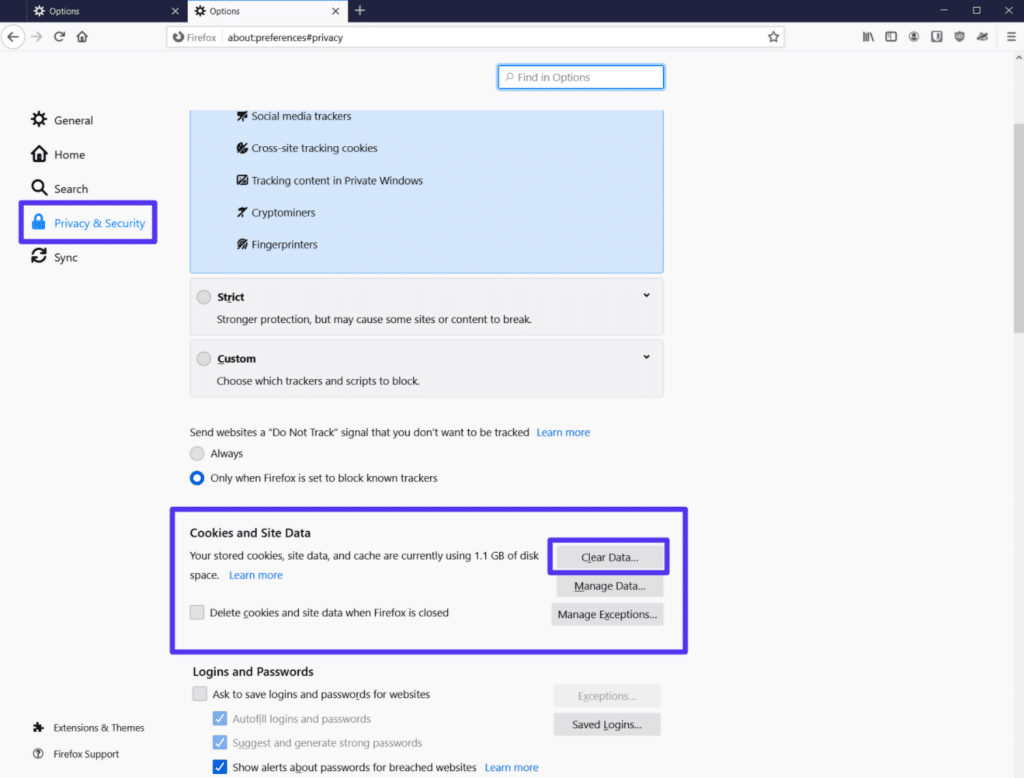
En la ventana emergente que aparece, selecciona la opción Contenido web en caché y luego haz clic en Borrar:

Ahora, vuelve a cargar la página con la que tienes problemas y comprueba si funciona. Si no es así, continúa con el siguiente paso.
2. Borra las Cookies del Sitio con Problemas
Otra causa común del mensaje «La página no se está redirigiendo correctamente» es un problema con las cookies del sitio.
Al igual que con la caché del navegador, la solución es borrar las cookies del navegador para el sitio en cuestión.
Para evitar que te desconectes de todos los sitios que visitas, solo querrás borrar las cookies del dominio específico en el que tienes problemas. No hay ningún problema en eliminar todas las cookies, solo que es una molestia tener que volver a iniciar sesión en todos los sitios, por lo que probablemente sea mejor optar por el enfoque específico.
Para llevar a cabo esta eliminación selectiva, vuelve a la configuración de Cookies y Datos del Sitio (igual que hiciste con la caché del navegador), solo que esta vez, haz clic en el botón Administrar Datos:

En la ventana emergente:
- Busca el nombre de dominio del sitio con el que tienes problemas.
- Selecciónalo en la lista.
- Haz clic en Eliminar seleccionados.

En el mensaje de confirmación que aparece, haz clic de nuevo en Eliminar:

A continuación, vuelve a cargar la página y comprueba si vuelve a funcionar. Ten en cuenta que si el sitio requiere un nombre de usuario/contraseña, tendrás que volver a conectarte.
Si ninguno de estos consejos ha solucionado el problema, puedes seguir leyendo para encontrar algunas soluciones más específicas.
Cómo arreglar «La página no se está redirigiendo correctamente» en WordPress
Si ves el mensaje «La página no se está redirigiendo correctamente» en tu sitio de WordPress, y los dos pasos de solución de problemas anteriores no solucionaron el problema, es posible que tengas que investigar algunas soluciones específicas de WordPress.
Como hemos mencionado anteriormente, el error es el resultado de algún problema de redirección en tu sitio. En WordPress, este problema de redirección podría venir de cualquiera de estos:
- La configuración de WordPress (especialmente si has migrado recientemente un sitio o has cambiado una configuración crítica)
- Plugins
- Certificados SSL o configuración HTTPS
- Configuración de Cloudflare SSL
- Redirecciones del servidor
Para ayudarte a determinar por dónde empezar a solucionar los problemas, puedes utilizar una herramienta de comprobación de redirecciones como HTTP Status y Redirect Checker para analizar lo que está ocurriendo en tu bucle de redirecciones. Solo tienes que introducir la URL del sitio con el que tienes problemas y la herramienta desglosará la cadena de redireccionamiento por cada paso.
Por ejemplo, si ves que tu sitio se está redirigiendo hacia adelante y hacia atrás entre las versiones HTTP y HTTPS del sitio, eso es una buena señal de que el problema tiene algo que ver con el uso de HTTPS o SSL en tu sitio, por lo que deberías empezar a solucionar el problema por ahí.
Si no ves ningún patrón, puedes seguir los siguientes pasos de solución de problemas en orden.
Comprueba Tu Configuración HTTPS
La configuración HTTPS de tu sitio puede ser una fuente común de errores de redirección. Hay algunos problemas potenciales aquí:
- Forzar el uso de HTTPS sin instalar un certificado SSL: Si intentas forzar el uso de HTTPS sin instalar un certificado SSL, se producirá este error. Si te alojas en Kinsta, hemos escrito una guía sobre el uso de certificados SSL. De lo contrario, consulta el soporte de tu proveedor de alojamiento para obtener ayuda.
- Utilizar un plugin SSL: Siempre que sea posible, te recomendamos que actualices tus enlaces codificados para utilizar HTTPS en lugar de utilizar un plugin SSL como Really Simple SSL. Para ello, puedes realizar una búsqueda y reemplazo en la base de datos de tu sitio. Si eres cliente de Kinsta, ponte en contacto con el servicio de atención al cliente y podremos hacerlo por ti.
- Tener una redirección HTTP a HTTPS mal configurada: Forzar la redirección de todo el tráfico HTTP a HTTPS es bueno, pero querrás asegurarte de que has configurado correctamente la redirección.
Comprueba la Configuración de Cloudflare SSL
Si has configurado tu sitio de WordPress para utilizar Cloudflare, es posible que veas el mensaje de error debido a la configuración SSL de Cloudflare. Normalmente, este error se produce cuando ya has instalado un certificado SSL en el servidor de tu sitio, pero sigues utilizando la configuración de SSL flexible de Cloudflare.
Para solucionarlo, deberás cambiar del modo de cifrado SSL/TLS flexible de Cloudflare a su opción completa.
Abre tu panel de control de Cloudflare y ve a la pestaña SSL/TLS. A continuación, cambia el modo de cifrado SSL/TLS de Flexible a Completo (o Completo (estricto) si puedes):

Comprueba la Configuración de Tu Sitio de WordPress
Si todavía puedes acceder a tu panel de control de WordPress, debes comprobar la configuración de la URL de tu sitio (Ajustes > General).
Estos deben coincidir entre sí. Además, si has configurado una redirección de WWW a no WWW (o viceversa), deberás asegurarte de que la configuración de tu sitio coincida con la URL permanente que has configurado con tu redirección.
Por ejemplo, si configuras una redirección para enviar todo el tráfico de https://yoursite.com a https://www.yoursite.com, debes asegurarte de que la dirección de tu sitio WordPress sea https://www.yoursite.com.

Si no puedes acceder a tu panel de control de WordPress, puedes anular manualmente estos valores editando el archivo wp-config.php de tu sitio. Puedes acceder y gestionar este archivo conectándote a tu servidor mediante FTP.
Añade el siguiente fragmento de código al archivo, asegurándote de sustituir las URL de ejemplo por la URL real de tu sitio:
define('WP_HOME','https://yourdomain.com');
define('WP_SITEURL','https://yourdomain.com');Puedes obtener más información sobre cómo cambiar tu URL de WordPress para profundizar en estos y otros métodos.
Desactiva Temporalmente los Plugins de WordPress
En algunas situaciones, un plugin de WordPress puede causar el error «La página no se está redirigiendo correctamente» si se activa un bucle de redirección por alguna razón. Este problema puede deberse al propio plugin o a la compatibilidad (con otro plugin, tema u otro código personalizado).
Para comprobar rápidamente si se trata de un problema de plugins, puedes intentar desactivar todos tus plugins. En caso de que tu sitio comienza a funcionar una vez que los has desactivado, sabrás que uno de tus plugins está causando el problema.
Si todavía puedes acceder a tu panel de control de WordPress, puedes desactivar tus plugins desde el área de plugins.
Si no puedes acceder a tu panel de control, puedes desactivar tus plugins a través de FTP:
- Conéctate a tu servidor utilizando FTP/SFTP y tu cliente FTP preferido.
- Navega hasta la carpeta wp-content.
- Cambia el nombre de la carpeta de plugins a plugins_old.
- Abre tu sitio y mira si el problema persiste.

Si tu sitio empieza a funcionar, inicia sesión en tu panel de control de WordPress. Una vez que hayas entrado, puedes volver a tu cliente FTP y renombrar la carpeta de nuevo a plugins.
Cuando vayas al área de plugins en tu panel de control de WordPress, WordPress habrá desactivado todos tus plugins. A continuación, puedes reactivarlos uno a uno a través de tu panel de control, probando tu sitio cada vez hasta que encuentres el plugin que está causando el problema.
Comprueba los Redireccionamientos en Tu Servidor
Si has configurado mal los redireccionamientos en tu servidor, estos también podrían estar causando problemas con los bucles de redireccionamiento.
La forma de abordar esto depende de si tu proveedor de alojamiento utiliza el servidor web Apache o Nginx. Kinsta solo utiliza Nginx, pero algunos otros hosts web utilizan Apache.
Archivo .htaccess de Apache
Con Apache, puedes configurar las redirecciones utilizando el archivo .htaccess. Sin embargo, una configuración errónea aquí puede desencadenar el mensaje de error en Firefox.
Para solucionarlo, puedes decirle a WordPress que genere un nuevo archivo .htaccess:
- Conéctate a tu servidor mediante FTP.
- Encuentra tu archivo .htaccess existente – debe estar en la carpeta raíz.
- Cambia el nombre del archivo actual a .htaccess_old para deshabilitarlo (pero manteniéndolo como copia de seguridad).
En este punto, puedes intentar volver a acceder a tu sitio. Si funciona, abre tu panel de control de WordPress y ve a Configuración > Enlaces permanentes. A continuación, haz clic en Guardar cambios (sin cambiar ninguna configuración). Esta configuración obligará a WordPress a generar un nuevo archivo .htaccess.
Si no puedes acceder a tu panel de control de WordPress, puedes recrear manualmente este archivo:
- Crea un nuevo archivo llamado .htaccess utilizando tu cliente FTP.
- Añade el siguiente fragmento de código al archivo.
# BEGIN WordPress
<IfModule mod_rewrite.c>
RewriteEngine On
RewriteBase /
RewriteRule ^index\.php$ - [L]
RewriteCond %{REQUEST_FILENAME} !-f
RewriteCond %{REQUEST_FILENAME} !-d
RewriteRule . /index.php [L]
</IfModule>
# END WordPressArchivo .conf de Nginx
Si tu proveedor de alojamiento utiliza Nginx, puede ser un poco más complicado de solucionar, ya que el contenido y la ubicación del archivo de configuración – normalmente nginx.conf en los servidores Nginx – variará dependiendo del proveedor de alojamiento. Por ello, te recomendamos que pidas ayuda a tu soporte técnico.
Si te alojas con Kinsta, puedes ir a la herramienta de redirecciones en el panel de control de tu sitio para ver si has configurado accidentalmente una redirección mal configurada. O bien, ponte en contacto con nuestro equipo de soporte y estaremos encantados de comprobarlo por ti.

Si sigues teniendo problemas con «La página no se está redirigiendo correctamente» en Nginx y la edición del archivo .conf no los ha resuelto, el problema más probable es que hayas añadido una serie de directivas de reescritura que resulten en un bucle de redireccionamiento infinito.
Este problema puede ocurrir con cualquier regla de reescritura, pero es de esperar cuando se escriben reglas para pasar de HTTP a HTTPS o para redirigir WWW a no WWW (o viceversa).
Si has añadido recientemente nuevas reglas de reescritura en tu archivo nginx.conf, es probable que esas reglas sean las culpables. Intenta eliminarlas y ver si se soluciona el problema. Si lo hace, sabes que tienes un problema con la sintaxis de la regla de reescritura que has añadido.
Cómo Arreglar «La página no se está redirigiendo correctamente» en PHP
Si ves «La página no se está redirigiendo correctamente» en PHP, dos pasos comunes para la solución de problemas son:
Comprueba tus Redirecciones
Si has configurado una redirección usando PHP, como por ejemplo a través de la función header(), eso puede ser una fuente común de problemas de redirección.
Tu primer paso debería ser depurar la función y asegurarte de que no la has configurado de forma que cree un bucle de redirección. Sigue los pasos que ya hemos comentado para solucionar cualquier error de configuración.
Comprueba si hay Problemas con el Inicio de Sesión/Sesión
Muchos problemas de PHP con este error son el resultado de problemas con el comportamiento de inicio de sesión y de sesión – por ejemplo, una función que comprueba si un usuario está conectado o no y luego lo redirige a la página de inicio de sesión si no lo está.
Si no configuras correctamente las comprobaciones de las sesiones, puedes atrapar a los usuarios en un bucle de redireccionamiento infinito.
Resumen
El error «La página no se está redirigiendo correctamente» es un mensaje de error específico de Mozilla Firefox que aparece cuando una página ha encontrado un bucle de redirección infinito. Es lo mismo que el mensaje de error ERR_TOO_MANY_REDIRECTS en Chrome.
Para solucionar este error, deberías empezar por probar dos cosas:
- Borrar la caché del navegador Firefox.
- Borrar las cookies del sitio donde veas el error.
Si tienes un sitio de WordPress y el mensaje de error persiste después de intentar estos dos pasos, puedes seguir los pasos específicos de WordPress en esta guía para investigar el problema más a fondo. Y asegúrate de seguir las mejores prácticas de redirección para minimizar las posibilidades de encontrar este error en primer lugar.
¿Todavía tienes alguna pregunta sobre cómo solucionar el error «La página no se está redirigiendo correctamente» en WordPress u otras situaciones? ¡Deja un comentario y haznos saber!


